两台电脑共享文件,教您两台电脑如何共享文件
导读:IT技术IT技术 当前位置:首页 > 维修知识 > 两台电脑共享文件,教您两台电脑如何共享文件当我们想要换电脑的时候,发现原先使用的电脑上有好多各种资料和我们想要的东西。这时候自己组建云电脑技术学习电脑技术。

当我们想要换电脑的时候,发现原先使用的电脑上有好多各种资料和我们想要的东西。这时候该怎么办呢?这时我们就会想到可以把新的电脑和旧的电脑进行文件共享的方法。那么下面,小编我就来给你们说说怎么让两台win7电脑进行文件共享。
据小编的小道消息透露,有些小伙伴们使用的win7是目前使用最广泛、最普遍的操作系统,它的开始界面新颖,所包含的功能又十分丰富,而且很多功能都是很实用的,这让我们在使用的时候变得更加方便。那么,接下来小编就来给你们说说两台win7的电脑要怎么共享文件。
首先,鼠标点击桌面右下角的网络图标,然后点“网络与共享中心”

两台电脑共享文件电脑图解1
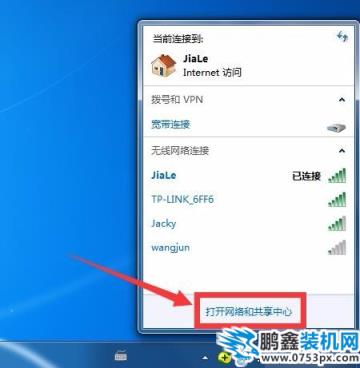
共享文件电脑图解2
然后在左侧找到并点击“更改高级共享位置”

共享文件电脑图解3
然后分别点“启用网络发现”和“启用文件和打印机共享”,弄好后点击保存修改。

共享电脑图解4
然后网站推广优化seo建设网站再回到“网络和共享中心”,然后点击Windows防火墙,再点关闭防火墙。

共享电脑图解5
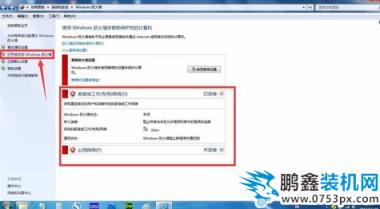
文件的共享电脑图解6
然后鼠标右键点击你想共享的文件夹,再定属性,再点共享那一栏,再点共享如何seo优化推广网站。

共享电脑图解7
然后再如下图所示那样选择Guest(或者Everyone)用户,然后点击添加。
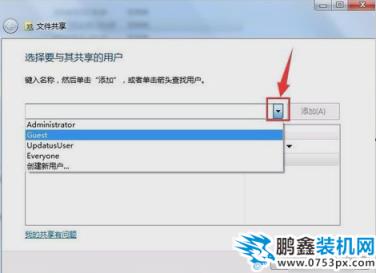
共享文件电脑图解8
然后鼠标点击用户右侧的箭头可以设置访问权限,一般默认为读取。设置完成之后就点共享即可。
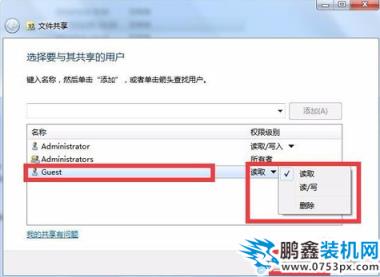
文件的共享电脑图解9
声明: 本文由我的SEOUC技术文章主页发布于:2023-06-29 ,文章两台电脑共享文件,教您两台电脑如何共享文件主要讲述两台电脑,文件,IT技术网站建设源码以及服务器配置搭建相关技术文章。转载请保留链接: https://www.seouc.com/article/it_23332.html

















